本文摘自网络,侵删!
很多小伙伴都遇到过win7系统笔记本无法打开CHM文件影响正常操作的困惑吧,一些朋友看过网上零散的win7系统笔记本无法打开CHM文件影响正常操作的处理方法,并没有完完全全明白win7系统笔记本无法打开CHM文件影响正常操作是如何解决的,今天小编准备了简单的解决办法,只需要按照 1、右键点击CHM文件,选择属性; 2、常规选项卡下有个“安全”,点击后面的“解除锁定”按钮;的顺序即可轻松解决,具体的win7系统笔记本无法打开CHM文件影响正常操作教程就在下文,一起来看看吧!
1、右键点击CHM文件,选择属性;

2、常规选项卡下有个“安全”,点击后面的“解除锁定”按钮;
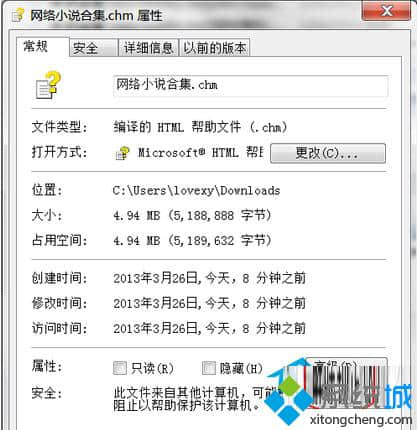
3.如果没有”解除锁定“按钮,将以下内容复制到记事本中,然后点击“文件”》“另存为”
REGEDIT4 [HKEY_LOCAL_MACHINESOFTWAREMicrosoftHTMLHelp] [HKEY_LOCAL_MACHINESOFTWAREMicrosoftHTMLHelp1.xHHRestrictions] “MaxAllowedZone”=dword:00000003 “UrlAllowList”=“” [HKEY_LOCAL_MACHINESOFTWAREMicrosoftHTMLHelp1.xItssRestrictions] “MaxAllowedZone”=dword:00000003 “UrlAllowList”=“”
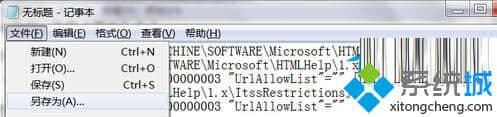
4、另存为.reg格式的文件,再双击导入。

有遇到CHM文件打不开的Win7用户,赶紧试试小编为大家推荐的这个解决方法吧,相信会对你的问题的解决有帮助哦。
相关阅读 >>
win7系统安装软件“无法访问windows installer服务”问题的解决方法
更多相关阅读请进入《win7》频道 >>




